Corrigir problemas de Diablo Immortal Connection no Windows PC
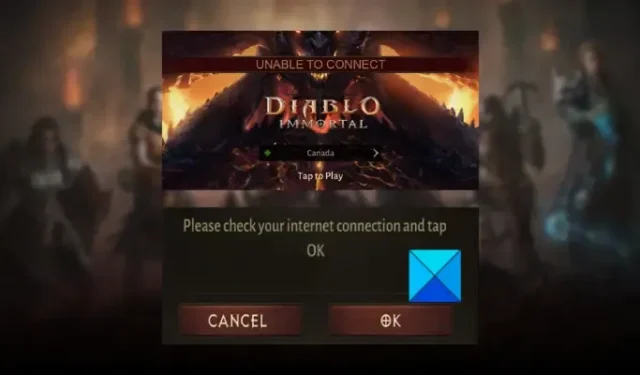
Muitos jogadores de Diablo Immortal relataram problemas de conexão durante o jogo em seus PCs com Windows. Eles continuam enfrentando problemas de conexão ao tentar se conectar aos servidores do jogo. Além disso, os usuários enfrentam tempos limite de conexão, perda de pacotes e outros problemas de conexão. Alguns deles também relataram receber mensagens de erro como “ Verifique sua conexão com a Internet ”, “ Não é possível conectar ”, etc.
Obviamente, esses problemas são causados devido a problemas de conectividade com a Internet no seu PC. No entanto, talvez você não consiga reconhecer os fatores responsáveis por um problema de conectividade. Pode ser devido à internet instável ou de baixa velocidade. Ou seu driver de rede pode estar desatualizado, e é por isso que você está enfrentando esses problemas de conexão. Você também pode estar lidando com inconsistência com seu DNS padrão e, como resultado, obtém problemas de conexão e erros no Diablo Immortal.
Vários aplicativos que consomem muita largura de banda em execução em segundo plano, interferência de firewall e Windows desatualizado podem ser outros motivos para o problema em questão. Além disso, se houver um problema contínuo no servidor no final da Blizzard, você receberá erros de conexão.
Agora, se você é um daqueles que está frustrado com problemas de conexão em Diablo Immortal, este guia irá ajudá-lo. Aqui, compartilharemos todas as correções de trabalho que você pode usar para resolver esses problemas e jogar Diablo Immortal sem interrupções.
Corrigir problemas de Diablo Immortal Connection no Windows PC
Se você estiver enfrentando problemas de conexão ou erros no Diablo Immortal no seu PC com Windows, você pode usar os seguintes métodos para corrigir os problemas:
- Verifique o status do servidor de Diablo Immortal.
- Solucionar problemas de conexão com a Internet.
- Atualize o driver do adaptador de rede.
- Mude para uma conexão de rede com fio.
- Atualize o Windows.
- Execute uma redefinição de rede.
- Feche os programas que consomem muita largura de banda.
- Mude para DNS do Google.
- Verifique se há interferência de firewall.
- Tente usar uma VPN.
1] Verifique o status do servidor de Diablo Immortal
Em primeiro lugar, verifique o status atual do servidor de Diablo Immortal e certifique-se de que seus servidores estejam funcionando. Caso os servidores do jogo estejam inativos no momento, você terá problemas e erros de conexão. Portanto, verifique o status do servidor Diablo Immortal usando uma ferramenta de detecção de status do servidor. Existem ferramentas gratuitas como DownDetector, IsItDownRightNow e outras que permitem saber o status exato de jogos e serviços.
Caso haja realmente um problema de servidor no final da Blizzard, não há nada que você possa fazer para resolver o problema. Você terá que esperar o tempo até que o problema seja corrigido. No entanto, se não houver nenhum problema no servidor, você pode passar para a próxima correção para resolver problemas de conexão no Diablo Immortal.
2] Solucionar problemas de conexão com a Internet
A próxima coisa que você precisa cuidar é que você está conectado a uma conexão de internet ativa e estável. Pode haver alguns problemas de conectividade com a Internet no seu PC que estão causando o problema em questão. Portanto, teste sua conexão com a Internet e verifique se não há problemas de conectividade.
Você pode verificar a velocidade da sua internet e garantir que ela seja boa o suficiente para jogar. Caso contrário, considere atualizar seu plano de internet para evitar problemas de conexão em Diablo Immortal.
Outra coisa que você pode fazer é executar um ciclo de energia em seu dispositivo de rede. Para fazer isso, primeiro desligue o roteador e, em seguida, desconecte-o da chave de alimentação principal. Depois disso, aguarde cerca de um minuto e reconecte o cabo de alimentação do seu roteador de volta à central. Por fim, ligue o roteador e reconecte-se à Internet. Isso limpará o cache do roteador. Portanto, se os problemas de conectividade foram causados devido a um cache de roteador ruim, isso resolverá o problema.
Existem mais alguns métodos com os quais você pode solucionar problemas de WiFi no Windows PC. Depois de resolver os problemas de conectividade, reabra o jogo e verifique se o problema em questão foi resolvido.
3] Atualize o driver do adaptador de rede
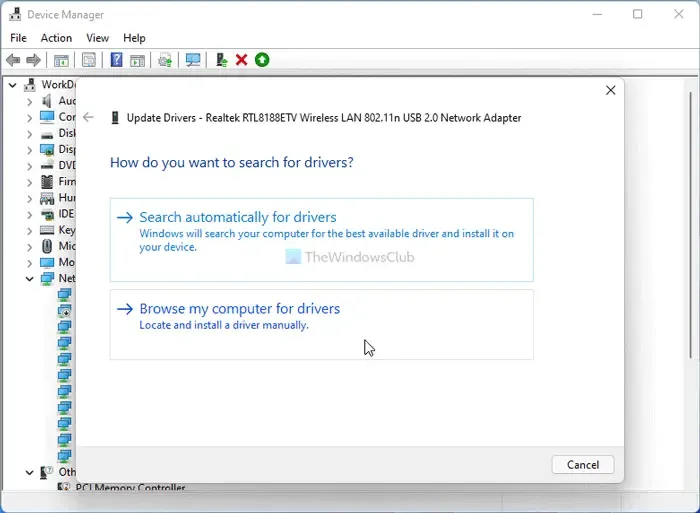
Um driver de rede desatualizado pode ser a principal causa de problemas de conexão em Diablo Immortal. Portanto, você precisa se certificar de que está usando a versão mais recente do driver do adaptador de rede. Aqui estão as etapas para atualizar seus drivers de rede no Windows 11:
- Em primeiro lugar, inicie o aplicativo Configurações usando a tecla de atalho Win + I e vá para a guia Windows Update .
- Agora, clique em Opções avançadas e pressione a opção Atualizações opcionais.
- Nas atualizações opcionais disponíveis, você pode baixar e instalar atualizações de driver de rede, bem como outras atualizações que deseja instalar.
- Por fim, reinicie o computador e inicie o Diablo Immortal e verifique se os problemas de conexão foram resolvidos.
Você também pode atualizar seu driver de rede usando outros métodos. Baixe os drivers de rede mais recentes diretamente do site oficial dos fabricantes de seus dispositivos e instale-os em seu sistema executando o instalador do driver. Você também pode abrir o aplicativo Gerenciador de dispositivos, expandir Adaptadores de rede, clicar com o botão direito do mouse em seu dispositivo de rede e selecionar a opção Atualizar driver para atualizar o driver de rede. Existem também algumas atualizações de driver gratuitas para atualizar automaticamente os drivers do seu dispositivo.
4] Mude para uma conexão de rede com fio
Uma conexão com fio é preferida pelos jogadores a uma conexão sem fio. Isso ocorre porque é mais confiável e mais rápido, e é por isso que é mais adequado para jogos. Portanto, se possível, você pode mudar para uma conexão com fio e verificar se o problema em questão foi resolvido.
Se você ainda deseja usar uma conexão sem fio, pode passar para a próxima solução.
5] Atualize o Windows
Certifique-se de que seu sistema operacional Windows esteja atualizado. Esses problemas podem ocorrer em um sistema desatualizado. Portanto, abra o aplicativo Configurações, vá para Atualizações do Windows e clique em Verificar atualizações para baixar e instalar atualizações pendentes do Windows. Se o problema persistir mesmo depois de atualizar o Windows, você pode passar para a próxima correção potencial para resolver os problemas de conexão do Diablo Immortal.
6] Execute uma redefinição de rede
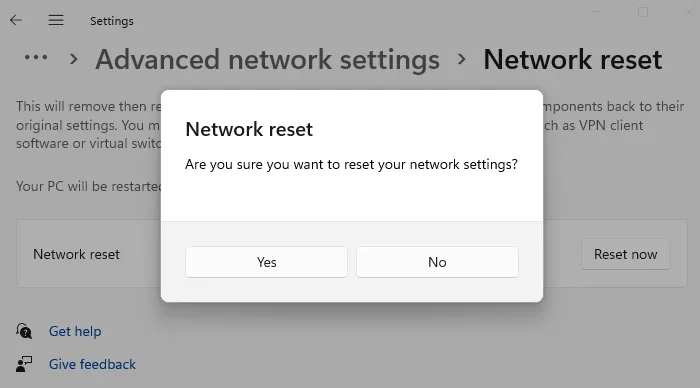
Abra as configurações do Windows e execute uma operação de redefinição de rede e veja se isso ajuda.
7] Feche os programas que consomem muita largura de banda
Se houver muitos programas em segundo plano consumindo sua largura de banda da Internet, feche-os e verifique se o problema em questão foi corrigido. Para isso, abra o Gerenciador de Tarefas clicando com o botão direito do mouse na barra de tarefas e escolhendo a opção Gerenciador de Tarefas. Depois disso, no campo Rede, verifique qual aplicativo está usando muitos dados da Internet. Você pode então selecionar esse programa e pressionar o botão Finalizar tarefa para fechá-lo. Faça isso para todos os outros aplicativos que consomem largura de banda que estão sendo executados no seu PC. Espero que isso resolva o problema.
8] Mude para DNS do Google
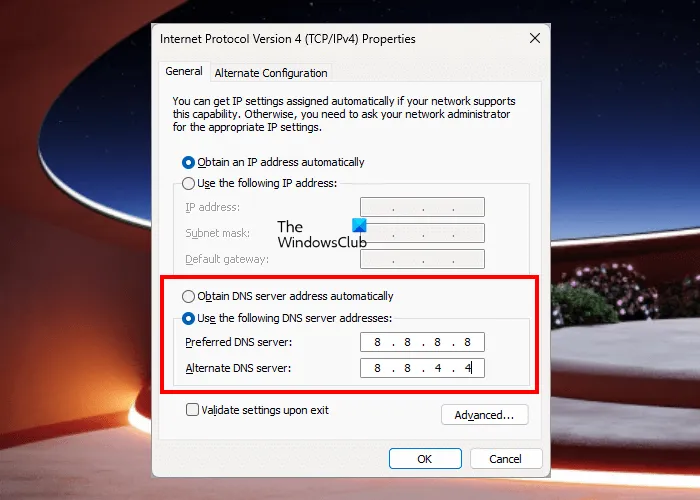
Você também pode tentar usar um servidor DNS diferente e ver se os problemas de conexão foram resolvidos. Os problemas de conexão em Diablo Immortal podem muito bem ser facilitados devido a problemas de DNS. Portanto, mudar para um DNS público confiável, como o DNS do Google, deve ajudá-lo a resolver o problema. Aqui estão as etapas para mudar para o servidor DNS do Google:
- Em primeiro lugar, evoque a caixa de comando Executar usando a tecla de atalho Windows + R.
- Agora, digite e insira ncpa.cpl em Executar para abrir a janela Conexões de rede.
- Depois disso, clique com o botão direito do mouse em sua conexão de rede e clique na opção Propriedades no menu de contexto exibido.
- Em seguida, clique na opção Internet Protocol Version 4 (TCP/IPv4) , selecione o botão Propriedades , toque na opção Usar os seguintes endereços de servidor DNS e digite os endereços abaixo nos respectivos campos:
Preferred DNS server: 8.8.8.8
Alternate DNS server: 8.8.4.4 - Por fim, clique no botão OK e tente jogar o jogo Diablo Immortal para verificar se os problemas de conexão foram resolvidos.
9] Verifique se há interferência de firewall
Os problemas de conexão no Diablo Immortal podem ser acionados devido ao seu firewall. Pode estar bloqueando o estabelecimento da conexão entre o jogo e os servidores do jogo. Portanto, desative seu firewall e verifique se o problema foi corrigido. Se sim, você pode permitir o jogo através do seu firewall para corrigir o problema permanentemente. Veja como:
- Em primeiro lugar, abra a janela Windows Defender Firewall procurando-a manualmente.
- Depois disso, no painel esquerdo, clique na opção Permitir um aplicativo ou recurso por meio do Windows Defender Firewall .
- Agora, pressione o botão Alterar configurações e clique no botão Permitir outro aplicativo… .
- Em seguida, navegue e adicione os principais arquivos executáveis do Battle.net Launcher e do Diablo Immortal à lista de aplicativos e recursos permitidos.
- Depois de adicionar o aplicativo, selecione-o e marque as caixas de seleção Privado e Público .
- Por fim, salve as alterações pressionando o botão OK e reabra o jogo para verificar se o problema foi resolvido ou não.
10] Tente usar uma VPN
Você pode tentar usar um cliente VPN para corrigir problemas de conexão do Diablo Immortal. Se o problema em questão for causado por uma restrição ou censura de rede, o uso de uma VPN ajudará você a contornar essas restrições. Existem muitos softwares VPN gratuitos que você pode usar em um PC. Você pode experimentar Windscribe VPN, ProtonVPN, NordVPN, Ultrasurf, TOR ou Betternet. Estas são algumas boas VPNs para Windows 11/10.
Você pode conectar Diablo Immortal ao PC?
Diablo Immortal pode ser jogado em um PC sem usar um emulador. Você pode acessar o site oficial, pressionar o botão Play Free Now e baixar o jogo. Depois disso, execute o executável para instalar o cliente do jogo (Battle.net). Você pode abrir o Battle.net e instalar o jogo na guia Jogos.
Por que Diablo continua travando?
Diablo Immortal pode travar devido a arquivos de jogo corrompidos e ausentes. Assim, você pode digitalizar e reparar os arquivos do jogo e verificar se o jogo parou de travar. Além disso, o Diablo Immortal pode travar se houver drivers gráficos desatualizados, versões Visual C++ Redistributable e DirectX desatualizadas, conflitos de software de terceiros e instalação de jogo corrompida.



Deixe um comentário